
1.如何估算SIMATIC存储卡上装载存储器空间的大小?
答:除用户程序以外,硬件组态、连接组态、配方等数据占用的空间并未在“资源”选项卡的“装载存储器”中统计。但这些数据同样存储在SIMATIC存储卡。在选择SIMATIC存储卡之前,通过“添加用户自定义读卡器”的方式估算实际所占用S7-1200CPU装载存储区大小。具体操作步骤如下:
1)在计算机数据盘中新建一个文件夹。例如D盘新建立一个文件夹,命名为“SMC_Memory”。
2)在STEP7V14的项目树中打开“读卡器/USB存储器”,并双击“添加用户自定义读卡器”。
3)在打开的“浏览文件夹”对话框中,选择已经建立的用户自定义读卡器文件,例如D盘“SMC_Memory”,并单击“确定”按钮,如图6-9所示。
4)将完整的S7-1200 PLC站拖放到读卡器文件夹中的路径“(D:\SMC_Memory)”,单击“装载”按钮,从S7-1200PLC传输程序到读卡器文件夹,如图6-10所示。
5)打开已建立的文件夹“SMC_Memory”,其中“SIMATIC.S7S”文件夹包含项目数据。
6)在“SIAMTIC.S7S”文件夹的右键菜单中,选择“属性”,在“常规”选项卡中查看所需大小,如图6-11所示。
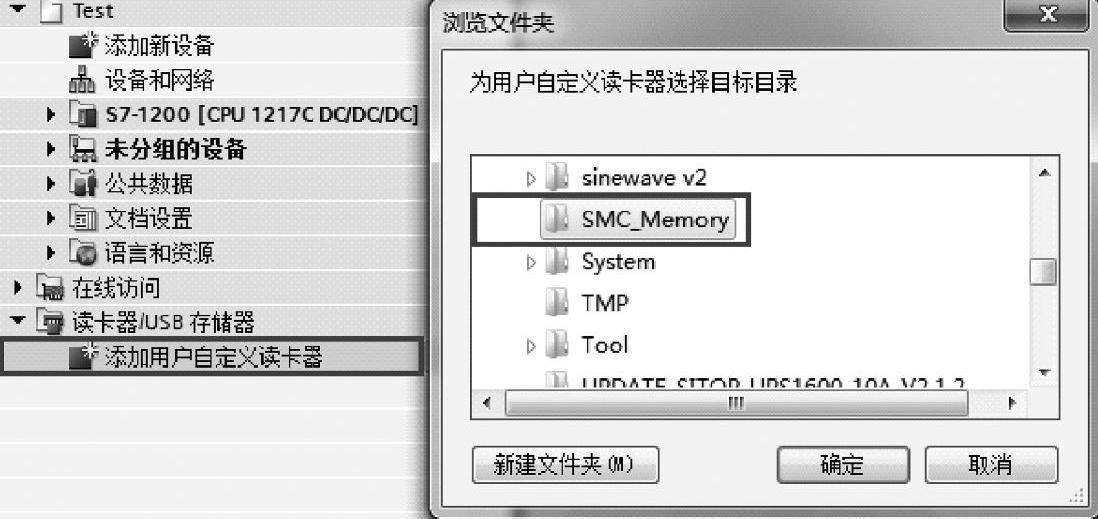
图6-9 创建用户自定义读卡器(www.xing528.com)
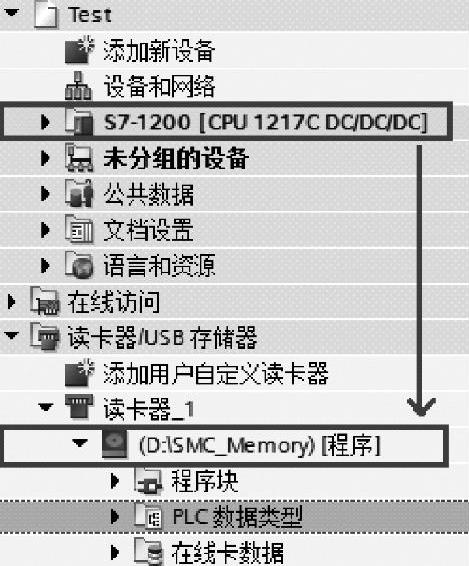
图6-10 装载项目到用户自定义读卡器
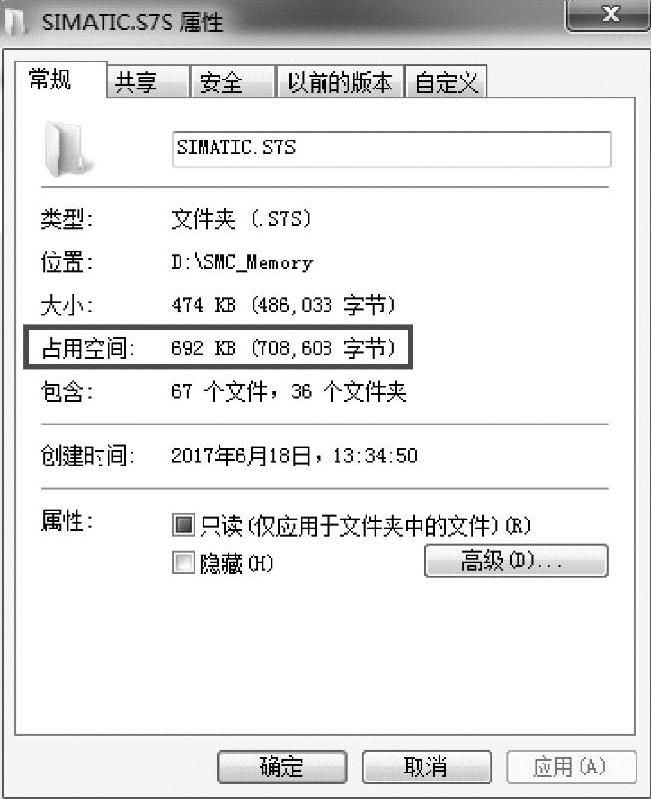
图6-11 SIMATIC.S7S属性
2.如何查看S7-1200PLC存储器实际使用的资源?
答:S7-1200 PLC项目在线时在“在线和诊断”窗口,选择“诊断>存储器”,可查看“装载存储器”、“工作存储器”以及“保持性存储器”的使用情况,如图6-12所示。
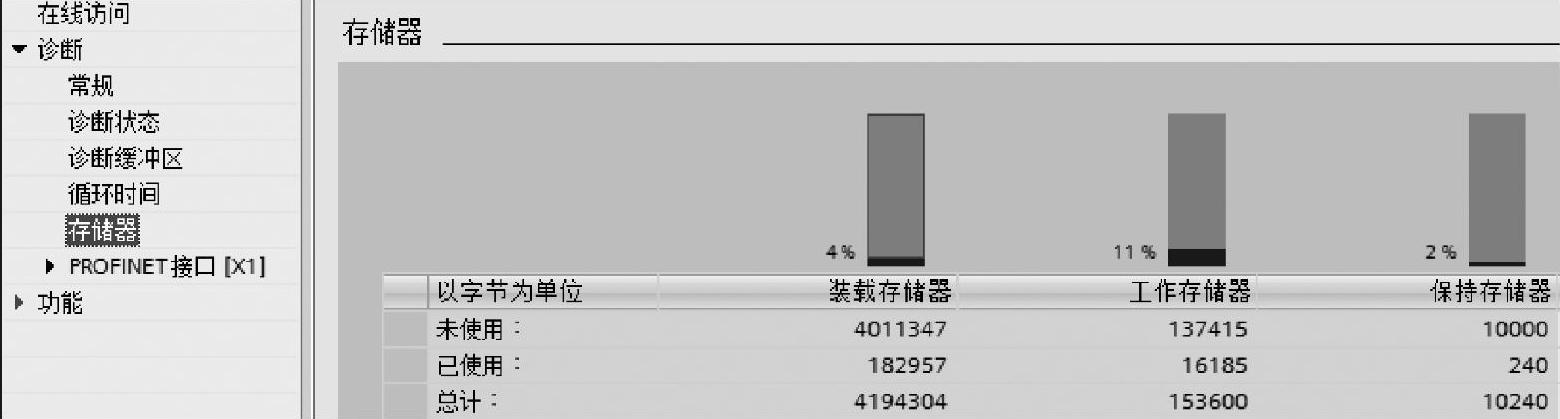
图6-12 存储器使用大小
免责声明:以上内容源自网络,版权归原作者所有,如有侵犯您的原创版权请告知,我们将尽快删除相关内容。




